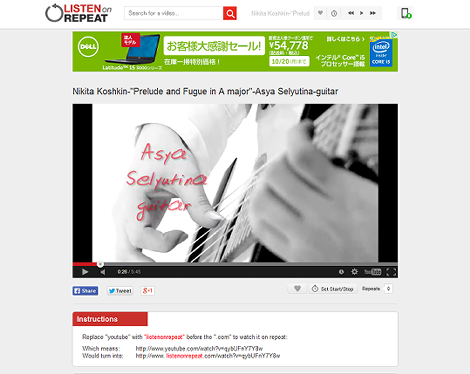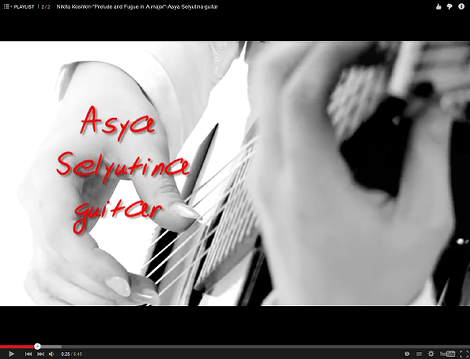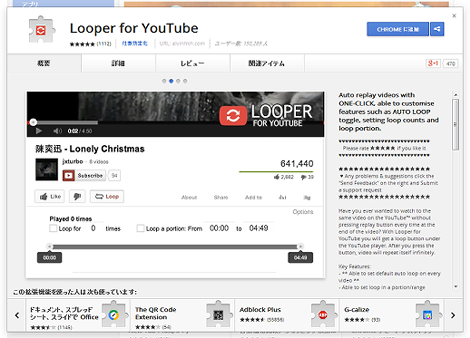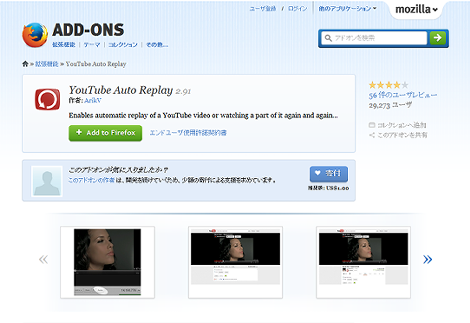YouTubeで繰り返し再生する方法のまとめ
YouTubeで繰り返し再生する方法をまとめました。
ここではひとつの動画だけを繰り返す方法を紹介します。
1.YouTubeのURLに「repeat」をつける
ひとつめはYouTubeのURLに「repeat」をつける方法です。
具体的には、YouTubeのURL
https://www.youtube.com/watch?v=動画IDを
https://www.youtuberepeat.com/watch?v=動画IDに変更するだけです。
たとえば、YouTubeで観たい動画のURLが
https://www.youtube.com/watch?v=YDxYmhze5Doであれば、
https://www.youtuberepeat.com/watch?v=YDxYmhze5Doとするだけです。
実際には、
http://listenonrepeat.com/watch/?v=YDxYmhze5Doにリダイレクトされます。
2.YouTubeのデフォルトパラメータで繰り返し再生する
YouTubeのデフォルトパラメータで繰り返し再生するには、
https://www.youtube.com/watch?v=動画IDを
http://www.youtube.com/v/動画ID&loop=1&playlist=動画IDに変更します。
1項の例の場合、
http://www.youtube.com/v/YDxYmhze5Do?version=3&loop=1&playlist=YDxYmhze5Doにします。
具体的には、loopパラメータに1を設定し、playlistパラメータにVIDEO_IDと同じ値を設定します。
このURLにアクセスするとブラウザの画面一杯に動画が表示されます。
3.ブラウザの拡張機能を利用する
Google Chromeであれば「Looper for YouTube」が用意されています。
Firefoxには「YouTube Auto Replay」があります。
Posted by yujiro このページの先頭に戻る
- YouTube動画の最初に表示される画像を別の画像にする方法
- YouTube検索で投稿日順に並び替える方法
- YouTubeで自動再生を止める方法
- YouTube検索で再生回数順に並び替える方法
- 音声ファイルに画像を追加して動画にする方法
- YouTubeで字幕を表示する方法
- YouTubeの再生回数を取得する方法
- YouTube動画をGIFアニメに変換する方法
- YouTube動画にテキストを表示させる方法
- YouTubeの動画を繰り返し再生する方法
- YouTubeで「お気に入り」を表示する方法
- YouTubeで「An error occurred, please try again later.」になる場合の対処
- YouTubeの隠しパラメータ設定ツール
- YouTubeを効果的に見せるための12の隠しパラメータ
- YouTubeでスロー・倍速再生する方法
トラックバックURL
コメントする
greeting